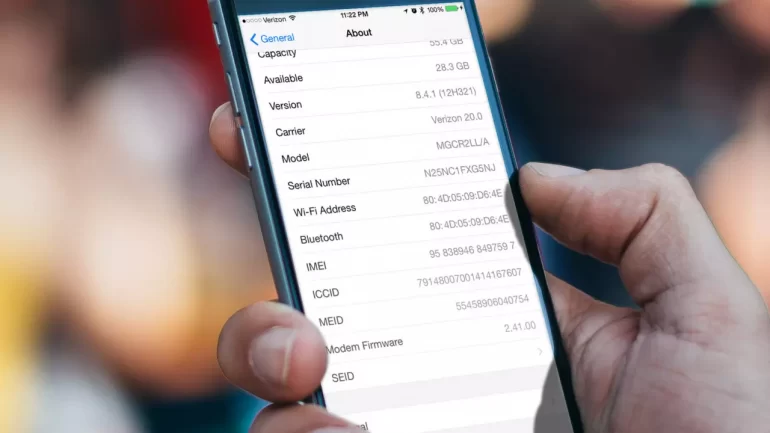Bazen cihazınızda olmasını istemeyip sildiğiniz ya da yanlışlıkla sildiğiniz telefon numaralarını geri getirmek isteyebilirsiniz. Eğer bu işlemi iPhone’da yaptıysanız, çözümünün olduğunu belirtelim. Üstelik neredeyse hiçbir zahmetli işe katlanmadan iPhone’da silinen numaraları geri getirebilirsiniz.
iPhone’da silinen numaraları geri getirmek için birkaç farklı yol var. Bunlardan iki tanesi, Apple’ın kendi hizmetleri olan iCloud ve iTunes üzerinden yapılıyor. Bir de üçüncü taraf yazılımlar var. Örneğin, Tenorshare Ultdata. Kişi numaraları, fotoğraflar ve daha fazlası dahil olmak üzere yedekleme olmadan yanlışlıkla silinen verileri kolayca kurtarmanıza yardımcı olabilecek güvenli ve güvenilir bir iOS veri kurtarma yazılımıdır!
iPhone’da Silinen Numarayı Geri Getirme Mümkün mü?
Evet. iPhone’da silinen bir veya birden çok numarayı geri getirebilirsiniz. Bunun için uygulayabileceğiniz pek çok yöntem bulunmaktadır. Aşağıdaki yöntemlerden ilk ikisi, direkt olarak iPhone üzerinden yapacağınız işlemle alakalı. Yani herhangi bir üçüncü taraf araca ihtiyacınız olmayacak. Fakat bu yöntemler işe yaramazsa, iPhone için geliştirilmiş bir veri kurtarma programından faydalanabilirsiniz. Şimdi bu yöntemlerin neler olduğuna bir bakalım.
iPhone’da Silinen Numaraları Geri Getirme Yöntemleri
iCloud Kullanarak Silinen Numaraları Geri Getirme
Silinen numaraları geri getirebileceğiniz en sağlıklı yöntemlerin başında iCloud’u kullanmak bulunuyor. Apple, sildiğiniz telefon numarası, takvimleri ya da Safari yer imlerini cihazınıza tekrar yükleme imkanı sunuyor.
Öncelikle yapmanız gereken www.icloud.com adresine gidip Apple kimliğiniz ile giriş yapmak. Apple, bu işlemi sizin yaptığınızdan emin olmak için doğrulama kodu gönderecek. O kodu girdikten sonra hemen aşağıdaki ekran görüntüsüne göreceğiniz üzere Hesap Ayarları’na giriş yapın.
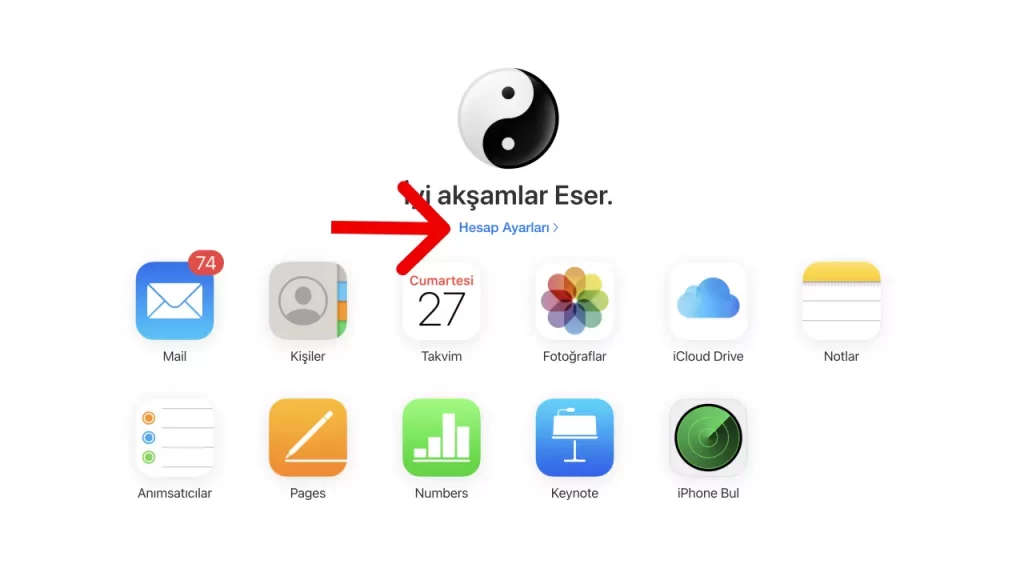
Sonra karşınıza Saklama Alanı, Aygıtlarım gibi seçenekler çıkacak. Biraz daha aşağı inin ve sol alt kısımda bulunan seçeneklerden ‘Kişileri Geri Yükle’ üzerine bir tık yapın.

Bunu yaptıktan sonra sağ tarafta çıkan ‘Geri Yükle’ye tıklayın. ‘Kişiler Geri Yüklensin mi?’ sorusu ekrana gelecek. Tekrar ‘Geri Yükle’ deyip sildiğiniz numaraları tekrar geri getirmiş olacaksınız.

Gördüğünüz üzere ekranda tarihler belirecek. Örneğin ben en son 16 Kasım 2021 tarihinde bir numara silmişim. Öncesinde farklı tarihlerde silmiş olduğum numaralar olsaydı, onları da hemen altında sıralanmış halde görecektim.
iPhone’u Kullanarak iCloud’dan iPhone’a Kişileri Senkronize Etme
Eğer iPhone’unuz iCloud’a senkronize edilmişse, bu seçenek de sizin için kullanılabilir olabilir. iCloud, iPhone kullanıcıları için çok kullanışlı bir araç haline gelmiştir, çünkü sınırlı depolama alanına sığdıramayacağınız birçok dosyayı iCloud’da depolamanıza izin verir. Bu nedenle eğer iPhone kişilerinizden bazıları kaybolursa, bulutun içine erişebilir ve onları geri alabilirsiniz.
İşte iPhone’unuzu kullanarak iCloud’dan iPhone’a kişileri senkronize etmenin yolu:
- iPhone’unuzda Ayarlar uygulamasına gidin.
- Adınıza, ardından iCloud‘a dokunun.
- iCloud’u kullanan Uygulamalar altında Tümünü Göster‘e dokunun.
- Listede Kişiler‘i bulun ve onu kapatın.
- iPhone’da Tut‘a dokunun.
- Daha sonra Kişiler‘i tekrar açın
- Son olarak Birleştir‘e dokunun.
Bu işlem, iCloud’daki kişileri iPhone’daki kişilerle senkronize edecektir. Birleştirme işlemi tamamlandığında, iCloud kişileriniz mevcut kişilerinizin yanı sıra iPhone’unuzdaki kişiler listesinde görünüyor olmalıdır.
iTunes ile Silinen Numaraları Geri Getirme
Bu da basit bir çözümdür fakat bir sorun yaşamıyorsanız eğer, bir üstte bahsettiğimiz iCloud seçeneğini kullanmanızı tavsiye ederiz. Çünkü iTunes ile numaraları geri getirirken muhtemelen birçok dosyaya bir daha erişemeyeceksiniz. Yine de tercihiniz bu yönde olursa yapmanız gerekenleri sırayla açıklayalım:
- Ayarlar kısmına gelip en üstte isminizin yer aldığı ikona dokunun.
- iCloud kısmına gelip iCloud yedekleme kısmına gelin.
- ‘Şimdi Yedekle’ deyip yedeğinizi alın.
- Daha sonra yapmanız gereken şey, iPhone’unuzu fabrika ayarlarına geri getirmek. Bunu yapmadan evvel tüm yedekleri aldığınızdan emin olun.
- Sonra iPhone’unuzda Ayarlar > Genel > Aktar veya iPhone’u Sıfırla > Tüm İçerikleri ve Ayarları Sil deyin.
- Silme işlemi tamamlandıktan sonra iPhone’unuzu yeni kurmuşsunuz gibi başlatmış olacaksınız.
- Ardından iPhone’u eski bir yedekten kurtarmak isteyip istemediğiniz sorulacak. ‘Evet’ deyip talimatları uygun şekilde yerine getirerek tüm iletişim bilgilerini kurtarabileceksiniz.
iPhone Veri Kurtarma Programı ile Silinen Numaraları Geri Getirme
Şimdiye kadar bahsettiğimiz yöntemler işe yaramadıysa, son olarak ücretsiz bir yazılım olan bu programı kullanabilirsiniz. Şuradaki bağlantıdan indireceğiniz programı bilgisayarınıza kurup çalıştırın. Kurtarmak istediğiniz verilerden seçtiklerinizi belirleyip ‘next’ diyerek yönergeleri takip edin. Fark ettiğiniz üzere bu program sadece kişileri değil, iPhone’unuzda kaybettiğiniz 16’dan fazla dosya türünü geri getirmenizi sağlıyor. Program, Mac dışında Windows bilgisayarlarda da kullanılabiliyor.
Bu program da tıpkı üstte bahsettiğimiz programa benzer yapıda çalışıyor. Şuradan indirerek bilgisayarınıza kuracağınız program sayesinde yalnızca kişileri değil, Takvim, Mesaj, Arama Geçmişi gibi birçok veriyi de kurtarabilirsiniz.
Türkçe dil desteği olmasa da rahatlıkla kullanabileceğiniz programı yükledikten sonra ‘Recovery from iOS Device’ üstüne bir tık yapın. Sonra en sağdaki ok işaretine (—–>) dokunun. Ardından kurtarmak istediğiniz dosya türü neyse ona ‘tik’ yapın ve tekrar ileri ok işaretine dokunun. Program, tarayıp kontrol ettikten sonra sonuçları karşınıza çıkaracak.
Gmail ile iPhone Silinen Numaraları Geri Getirme
iPhone’da silinen kişileriniz Gmail kişilerinizde kaydedilmişse, onları iPhone’unuza kolaylıkla geri getirebilirsiniz. Kişilerinizi Ayarlar uygulaması aracılığıyla senkronize edeceğinizden dolayı bu yöntemde bir bilgisayara ihtiyacınız olmayacak. Gmail’de kayıtlı silinmiş kişileri iPhone rehberine geri getirmek için aşağıdaki adımları izlemelisiniz:
- iPhone’unuzdan Ayarlar uygulamasını açın.
- Buradan Mail‘i seçin.
- Şimdi Hesaplar‘a dokunun.
- iPhone’unuza eklemek istediğiniz kayıtlı kişilerin bulunduğu e-posta hesabınızı seçin.
- Gmail kişilerinizi iPhone’unuz ile senkronize etmek için Kişiler seçeneğine dokunun. Etkinleştirilme işlemiyle birlikte düğme yeşil renge bürünecektir.
Bu işlemlerinden ardından artık Telefon veya Kişiler uygulamanızı açtığınızda, kayıtlı Gmail kişilerinizi listenizde görüyor olacaksınız.
Mac Yedeklemesi ile iPhone Silinen Numaraları Geri Getirme
Bu yöntem, tüm iPhone verilerini silmenizi ve ardından en son bir yedeklemeden geri yüklemenizi gerektiriyor. Bu sefer yedeklemeyi ilk başta açıkladığımız üzere silinen numaraları iCloud yerine Finder aracılığıyla Mac yedeklemenizden geri yüklemiş olacaksınız. Bununla birlikte bu seçeneğin bazı olumsuz yanları da vardır. Yani son yedeklemenizden önceki son tüm verilerinizi kaybedeceğiniz anlamına gelir. Yine de çok sayıda kişiyi sildiyseniz ve yukarıdaki yöntemlerden hiçbiri işe yaramadıysa, bu yöntemi yalnızca son çare olarak deneyebilirsiniz.
Bir iPhone yedeğini Mac’inizden geri yüklemek için şu adımları izleyin:
- Bir USB kablosu kullanarak iPhone’unuzla Mac’inizi birbirine bağlayın.
- Mac’inizden iTunes’u açın.
- iTunes penceresinin sol üst köşesinde bulunan aygıt simgesine tıklayın.
- “Yedeklemeler” bölümünde “Yedeği Geri Yükle” seçeneğine tıklayın.
Ortak Arkadaşlarınızdan Yardım İsteyin
Bu yöntem en basit ve aynı zamanda en az sağlam olanıdır. iPhone’unuzda yalnızca birkaç önemli kişinin telefon numarası eksikse, ortak arkadaşlarınızdan numaralarını alabilirsiniz. Hatta karşı tarafta numaranız bulunuyorsa ve numaralar sadece sizde yoksa, Instagram gibi popüler sosyal medya platformlarından durumu izah edebilirsiniz. Tüm numaraların silindiğini belirten bir hikaye paylaşarak rehberinde bulunduğunuz kişilerden size mesaj göndermelerini talep edebilirsiniz.
iPhone’dan Silinen Kişileri Bilgisayarsız Kurtarma
Eğer iPhone’unuzun yakın tarihli bir iCloud yedeklemesi varsa ve bir bilgisayara erişiminiz yoksa, yine de iCloud’dan silinen kişilerinizi geri alabilirsiniz. Bunun için tüm verileri silip yakın tarihli yedeği geri yüklemeniz gerekecektir. Ancak bu yöntem diğer seçenekleriniz yoksa işe yarayabilir. Bu yöntemi en son sıraya aldık zira en fazla zaman alan ve geri yüklenecek olan yedeğinizin sonrasındaki en güncel verilerinizi (mesajlar ve fotoğraflar gibi) kaybedeceğiniz anlamına gelir. Yani, eğer en son iCloud yedeklemeniz üç gün önce yapıldıysa, o yedeklemeden sonraki son üç günün verilerini kaybedersiniz.
Sonuç olarak bu yöntemi sadece ihtiyaç duyduğunuz birçok kişi kaybolmuşsa ve yukarıdaki yöntemlerin hiçbiri işe yaramazsa öneririm. Bu yöntemi kullanıyorsanız, iCloud’dan en son iPhone yedeğinizi düzgün bir şekilde geri yüklemeniz gerekiyor.
iPhone’da Yanlışlıkla Numara Silmeyi Önleme
iPhone’da telefon numaralarının yanlışlıkla silinmesini engellemek için bazı ipuçlarından bahsedeceğiz:
- Kişilerin yanlışlıkla silinmesini önlemek için iPhone’unuzdaki kişi onayı özelliğini etkinleştirebilirsiniz. Bu özellik, bir kişiyi kalıcı olarak silmeden önce silmek istediğinizi onaylamanızı isteyecektir.
- iCloud senkronizasyonu etkinleştirmek, kişilerinizi otomatik olarak yedeklemekle birlikte iCloud hesabınızla senkronize eder. Bir kişiyi yanlışlıkla sildiğinizde iCloud yedeklemenizden kolayca geri yükleme yapabilirsiniz.
- Üçüncü taraf bir kişi yönetimi uygulaması kullanmak, kişilerinizi düzenli tutmanıza ve yanlışlıkla silinmesini önlemenize yardımcı olabilir. Bu uygulamalar genellikle, kişilerinizi yedeklemenizi ve geri yüklemenizi sağlayan, kaybolan kişileri kurtarmayı kolaylaştıran özelliklere sahiptir. Bunun için Covve adlı uygulamayı kullanabilirsiniz.
- iPhone’unuzu düzenli olarak yedeklemek de yanlışlıkla silinmesi durumunda kişilerinizin en son yedeğini almanızı sağlar. Tercihinize bağlı olarak iPhone’unuzu iCloud’a veya iTunes’a yedekleyebilirsiniz.
- Kişileri silerken acele etmeyin ve silmeden önce doğru kişiyi seçtiğinizden emin olun. Aynı anda silmek için birden fazla kişi de seçebilirsiniz, bu nedenle yanlışlıkla yanlış kişileri seçmemeye dikkat edin.
iPhone Silinen Kişiler İçin Çöp Kutusu Var mı?
Hayır, iPhone’larda kişiler için bir “Çöp Kutusu” veya “Son Silinenler” klasörü bulunmuyor. Silindikten sonra, kişiler doğrudan cihazdan kurtarılamaz. Ancak, şunları yapabilirsiniz:
- iCloud.com adresindeki iCloud yedeklemesinden geri yükleyin
- Senkronize edilmiş hesapları kontrol edin (örneğin, Gmail)
- iTunes/Finder yedeklemesinden geri yükleyin
- Üçüncü taraf kurtarma yazılımı kullanın (dikkatli olmalısınız)
Sıkça Sorulan Sorular
iPhone’da silinen telefon numaralarını ne kadar geriye götürebileceğimin bir sınırı var mı?
iPhone’da silinen telefon numaralarını ne kadar geri kurtarabileceğinizin sınırı, mevcut yedeklemelere ve yeni veriler tarafından verilerin üzerine yazılıp yazılmadığına bağlıdır.
iPhone numarasının silinmesinin olası sebepleri nelerdir?
iPhone numarasının silinmesinin yaygın nedenleri arasında yanlışlıkla silme, yazılım sorunları, senkronizasyon hataları ve veri bozulması yer almaktadır.
iPhone telefon numaralarını nasıl saklar ve siler?
iPhone, telefon numaralarını Kişiler uygulamasında saklar. Bir kişinin silinmesi, onu uygulamadan ve senkronize edilmiş tüm hesaplardan kaldırır. Ancak verilerin üzerine yeni veriler yazılana kadar söz konusun veriler kurtarılabilir.